在IDEA 2020.3.1中部署Tomcat并且创建第一个web项目的过程详解
目录
- Tomcat介绍
- tomcat部署
- 创建web项目
- 配置tomcat
- 配置工程架构
- 配置servlet
Tomcat介绍
Tomcat是Apache 软件基金会(Apache Software Foundation)的Jakarta 项目中的一个核心项目,由Apache、Sun 和其他一些公司及个人共同开发而成。由于有了Sun 的参与和支持,最新的Servlet 和JSP 规范总是能在Tomcat 中得到体现,Tomcat 5支持最新的Servlet 2.4 和JSP 2.0 规范。因为Tomcat 技术先进、性能稳定,而且免费,因而深受Java 爱好者的喜爱并得到了部分软件开发商的认可,成为目前比较流行的Web 应用服务器。
tomcat部署
下载Tomcat
打开tomcat首页,选择要下载的版本,我在这里下载的是tomcat8.5
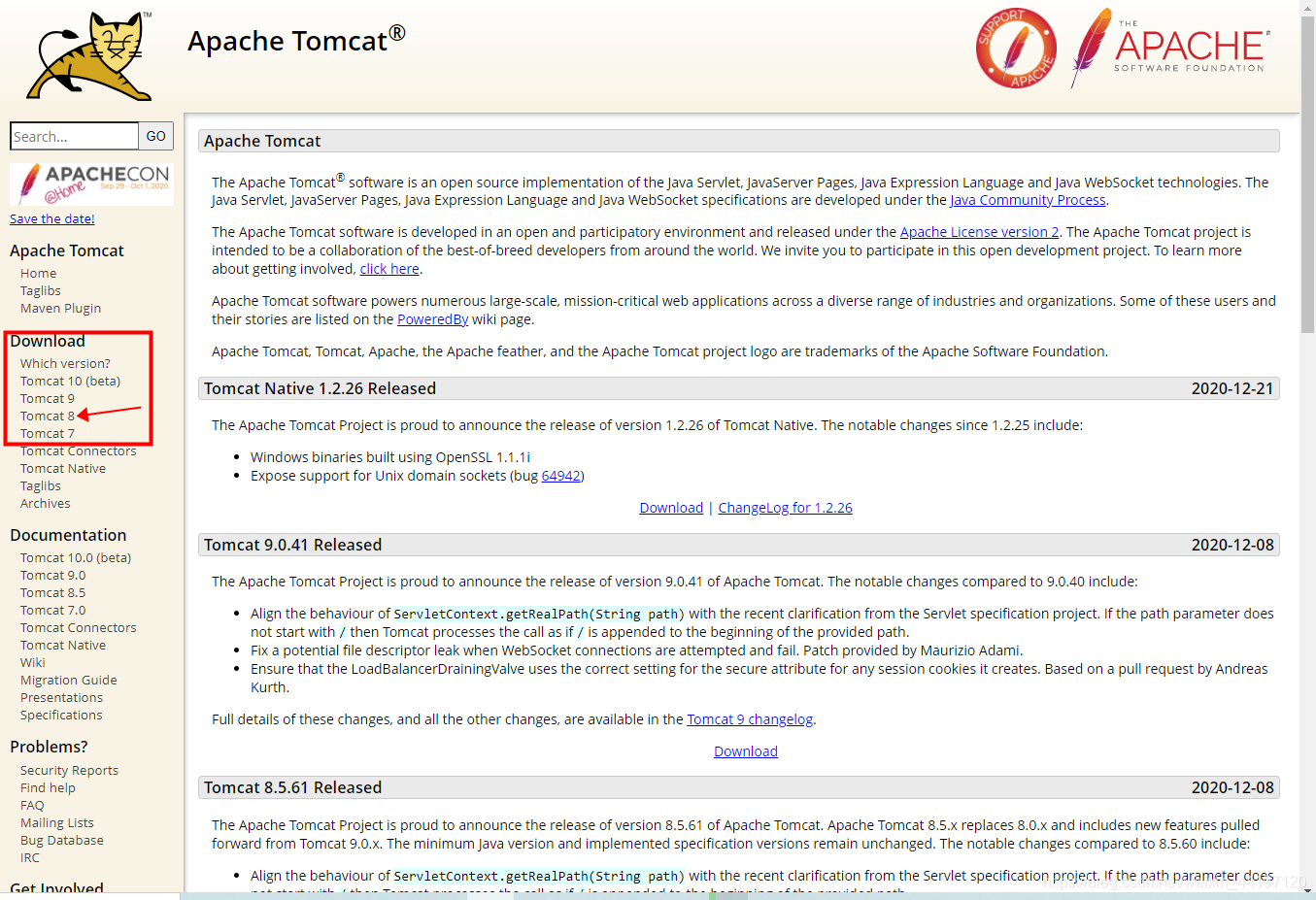
按照自己电脑的系统类型,选择64位或者32位的压缩包,并且解压
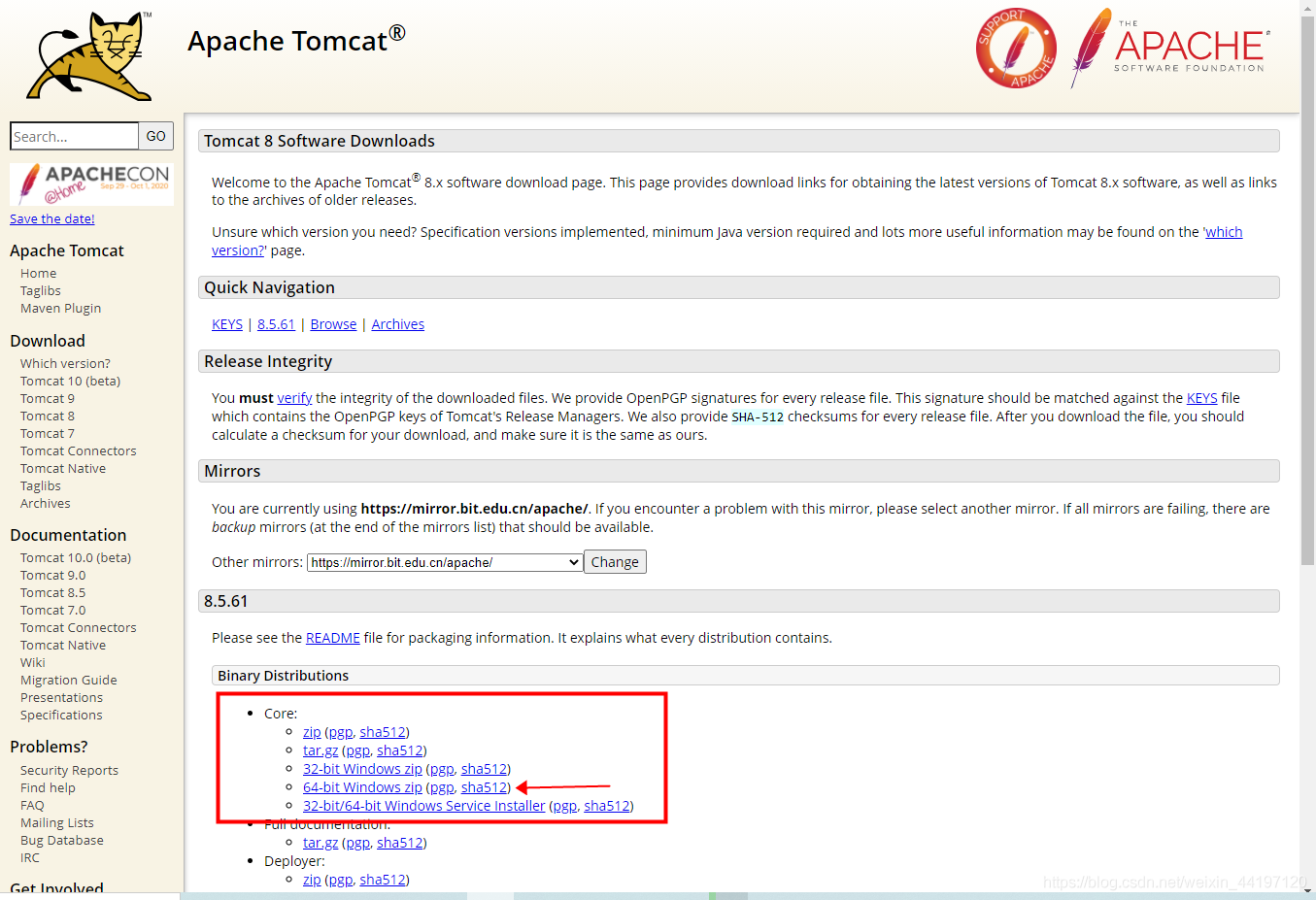
解压之后
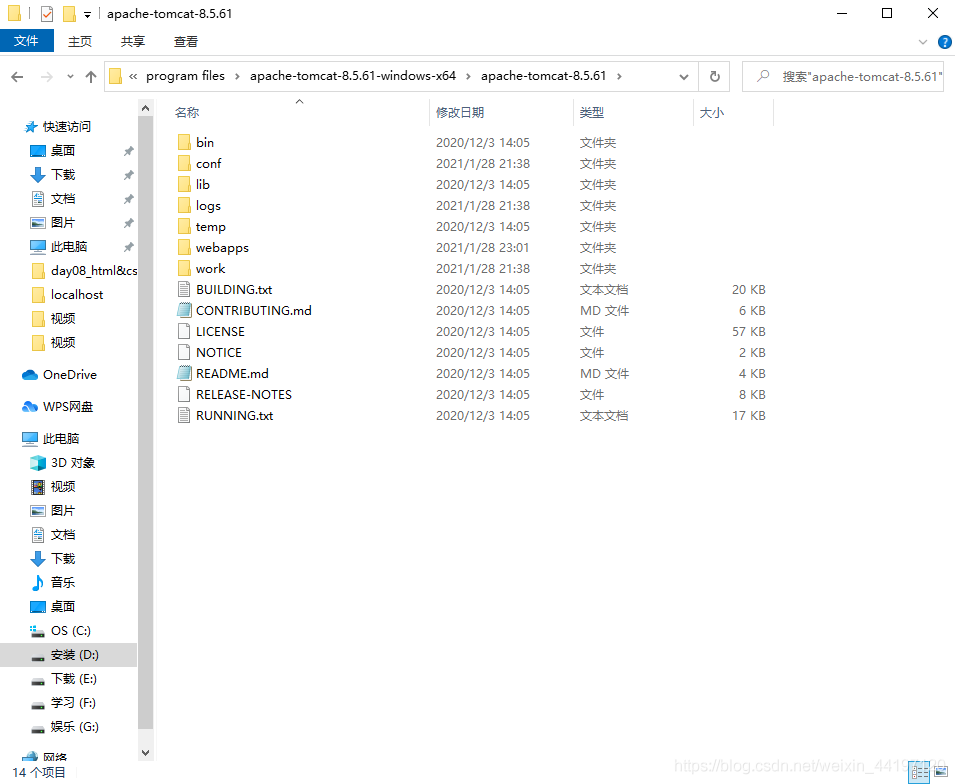
打开IDEA点击最上面的Run,并且选择Edit Donfiguration...,点击Templates,并且找到Tomcat server,点击local
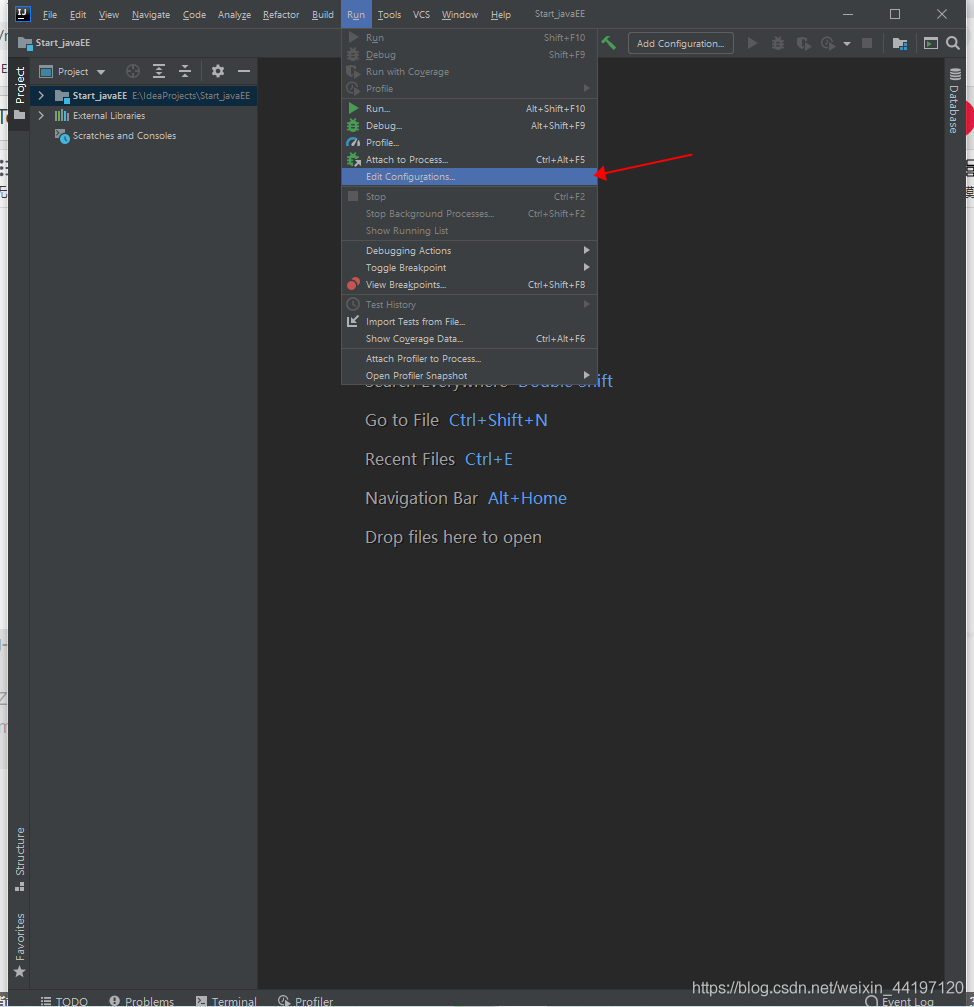
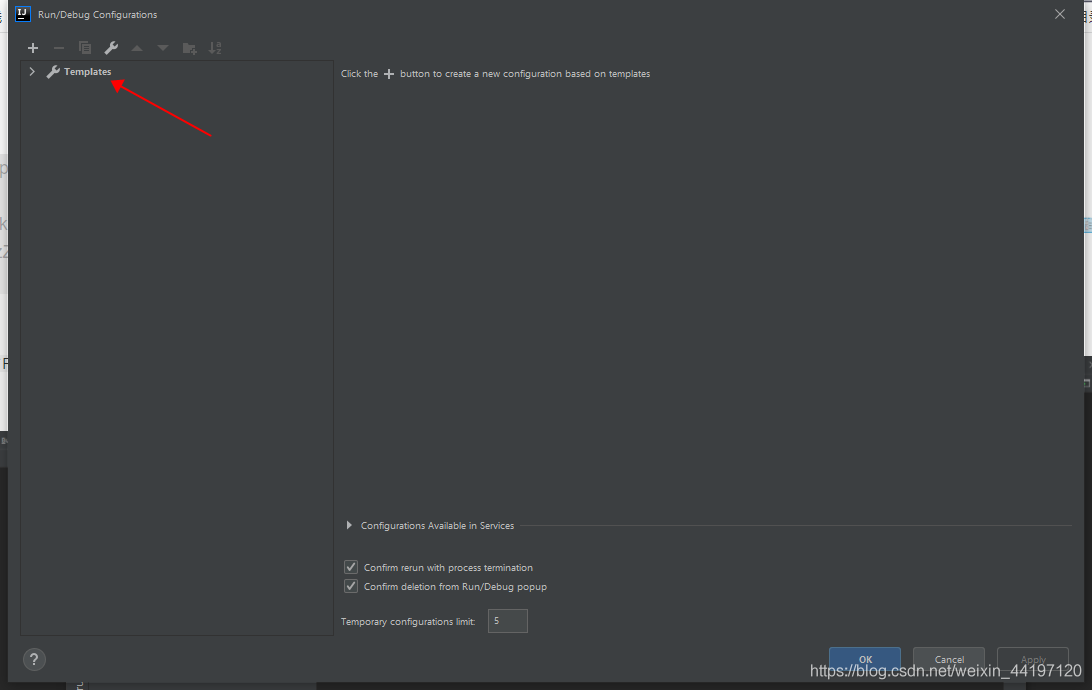
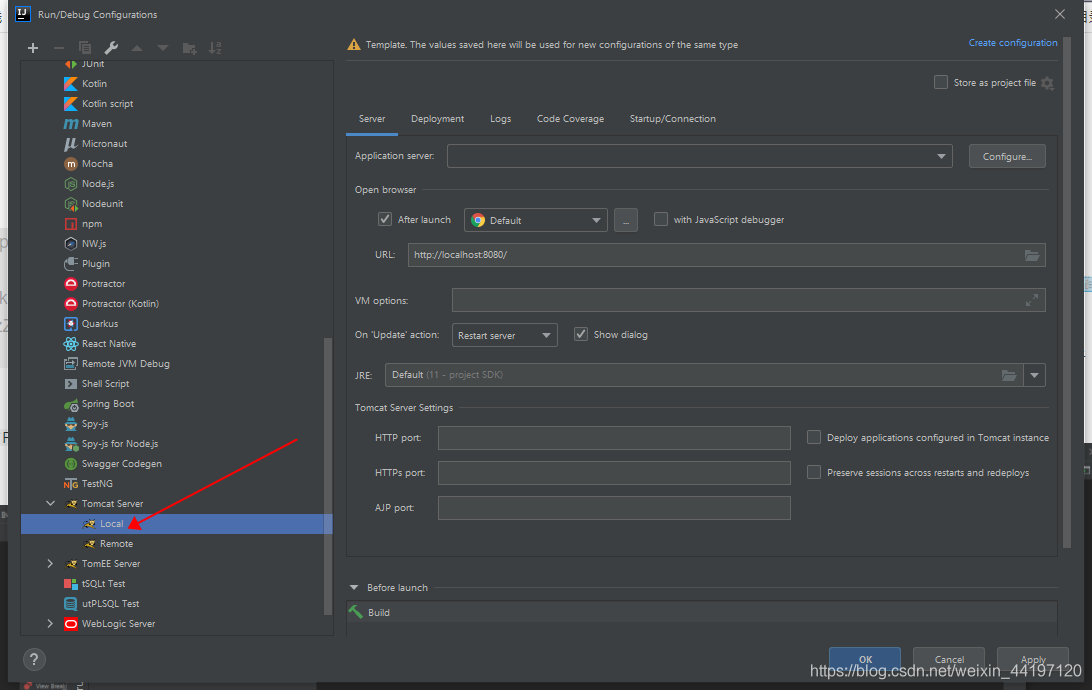
4.点击Configure...,选择解压后的文件,记住名称为apache-tomcat-8.5.61
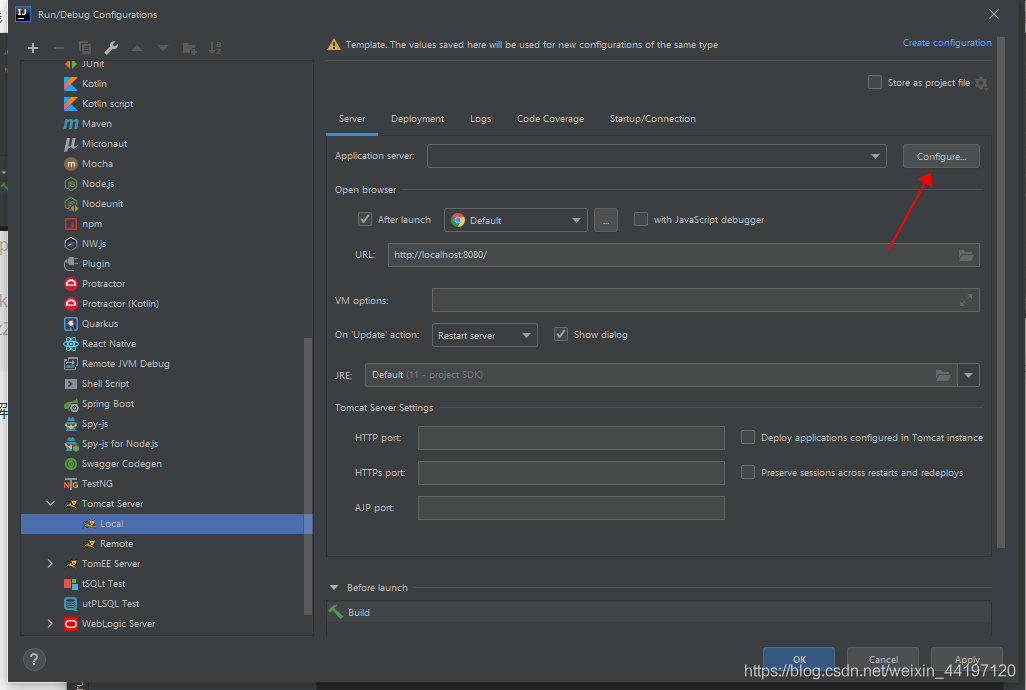
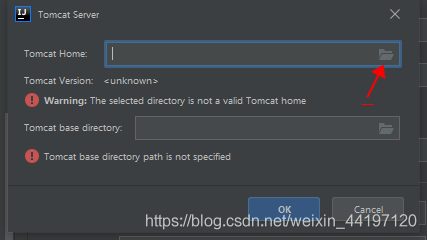
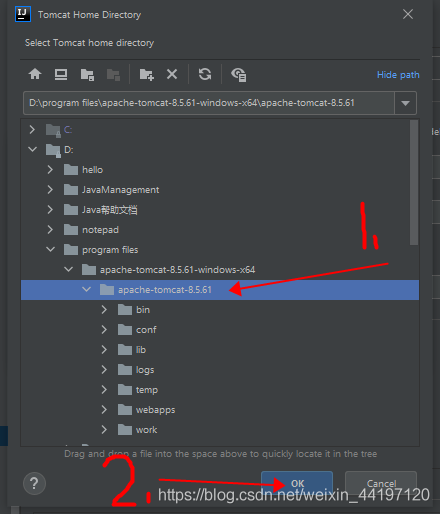
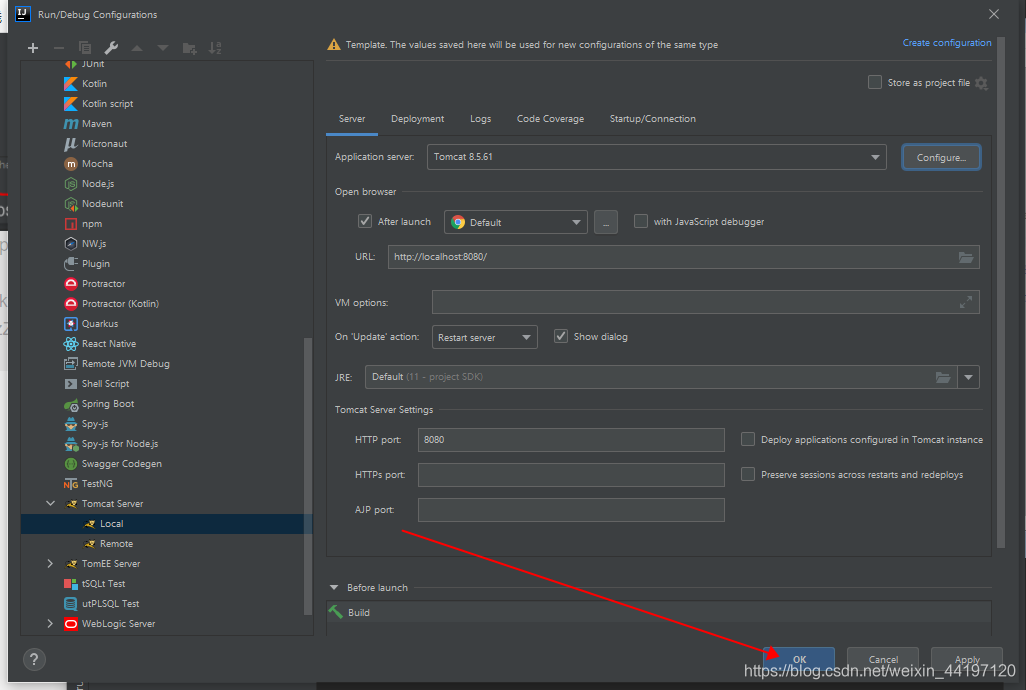
创建web项目
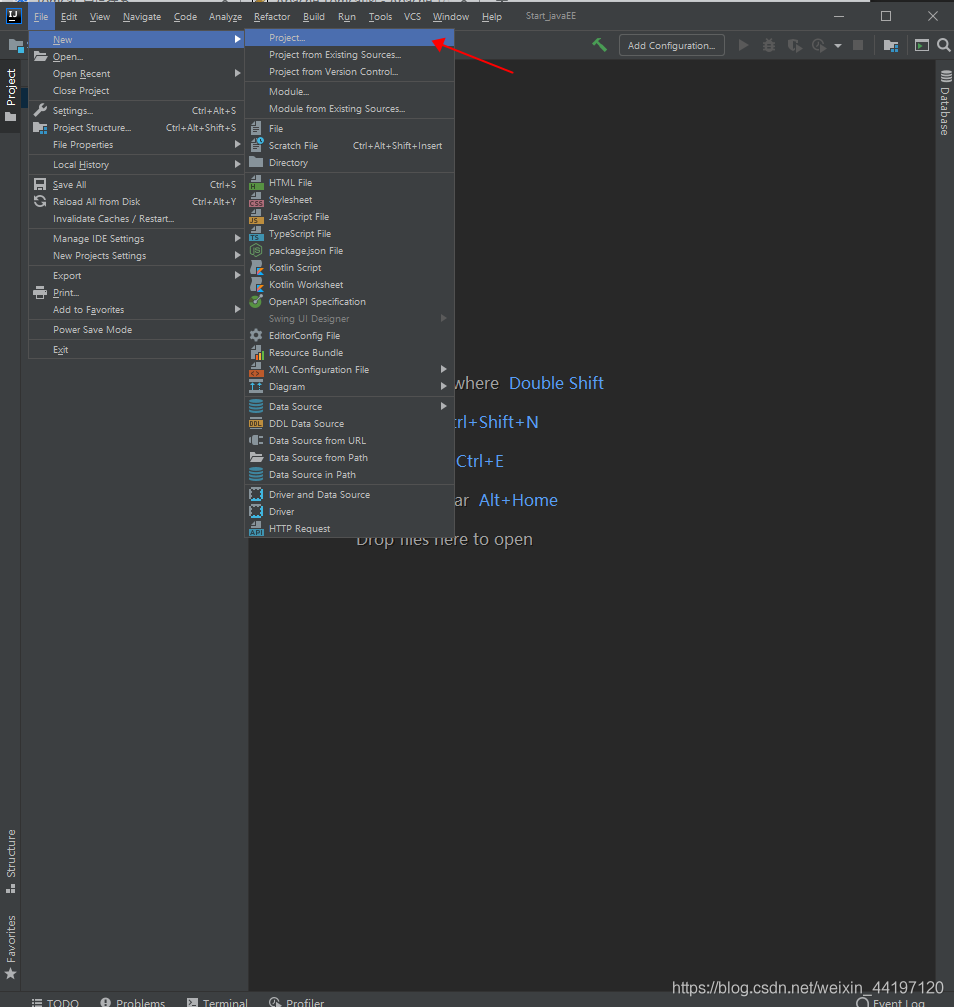
先创建空的java项目,在这里也截一下图吧
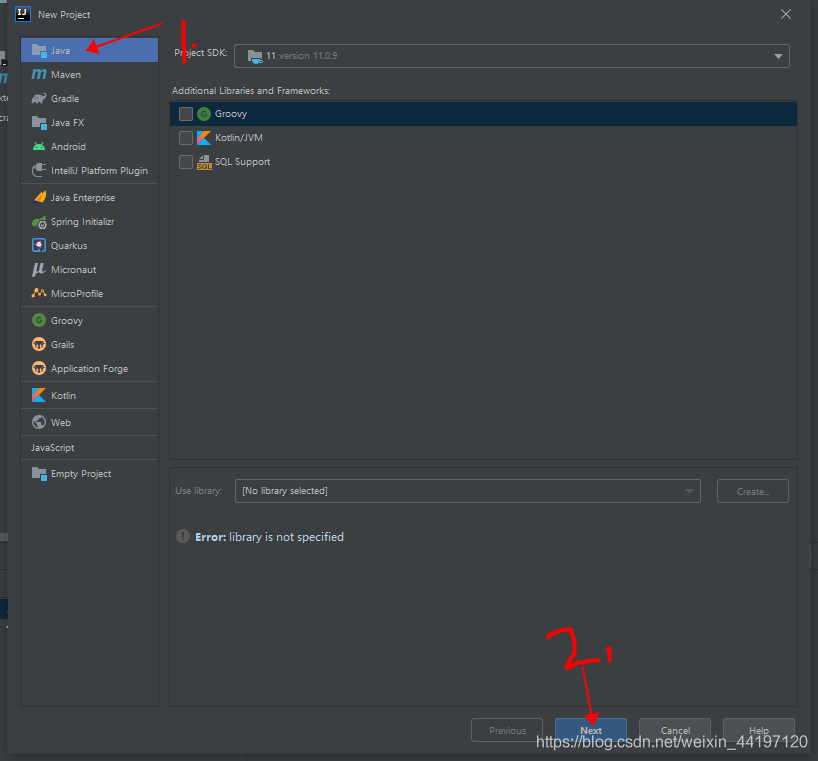
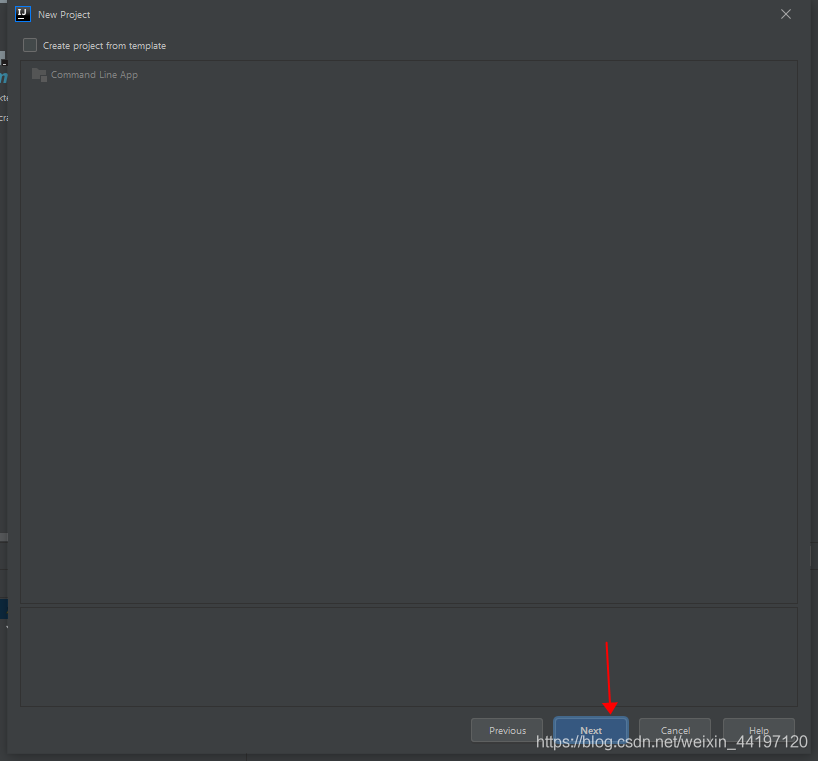
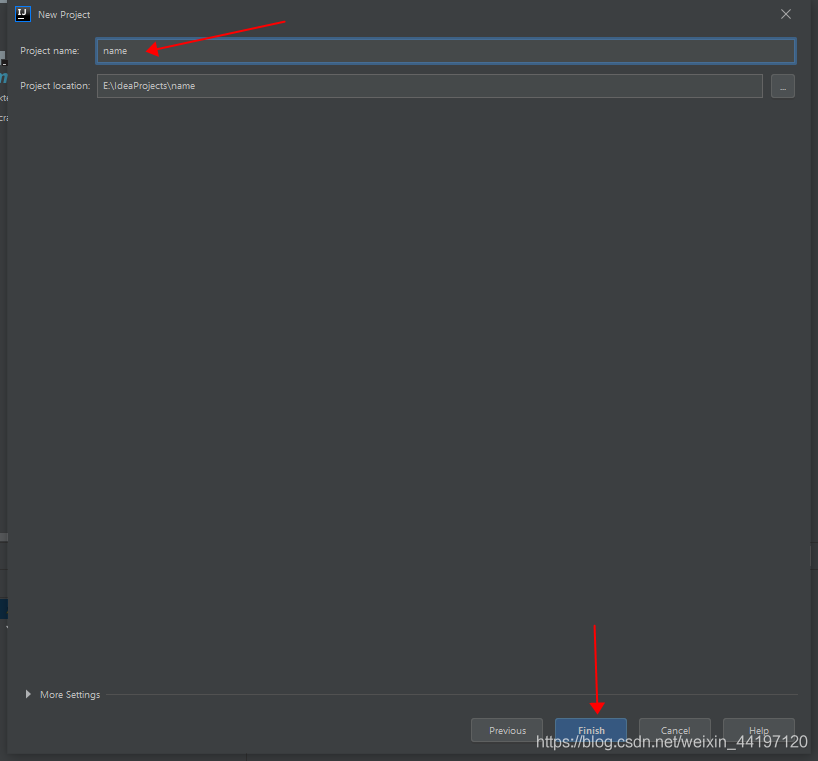
右键项目点击Add Framework Support,选择web application框架,点击ok
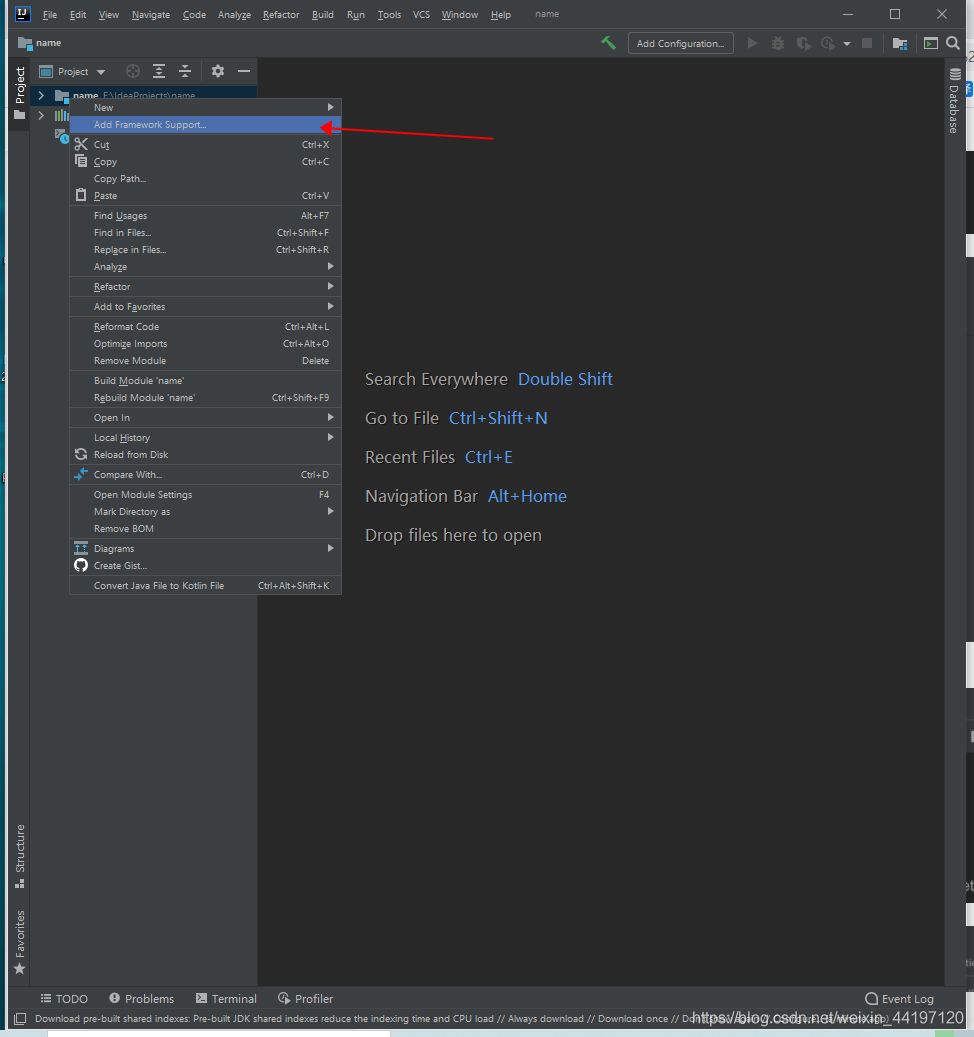
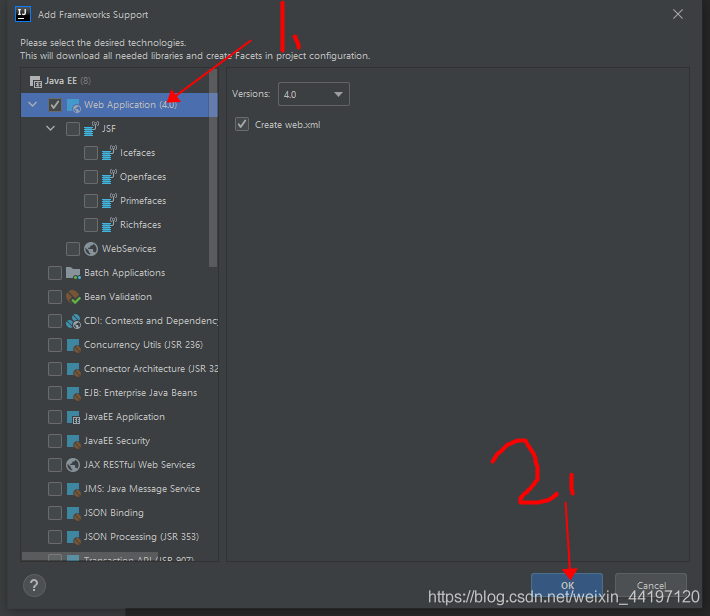
这样就会在项目中多出来web目录
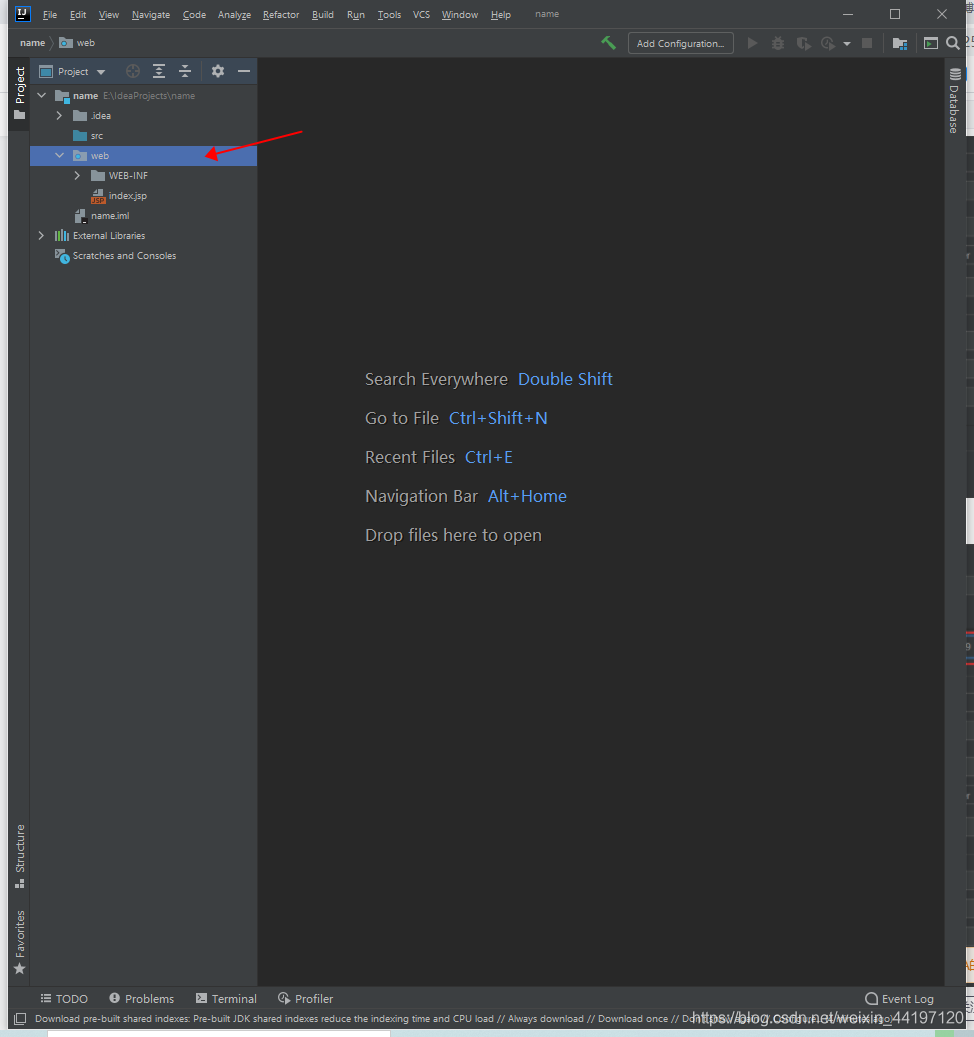
配置tomcat
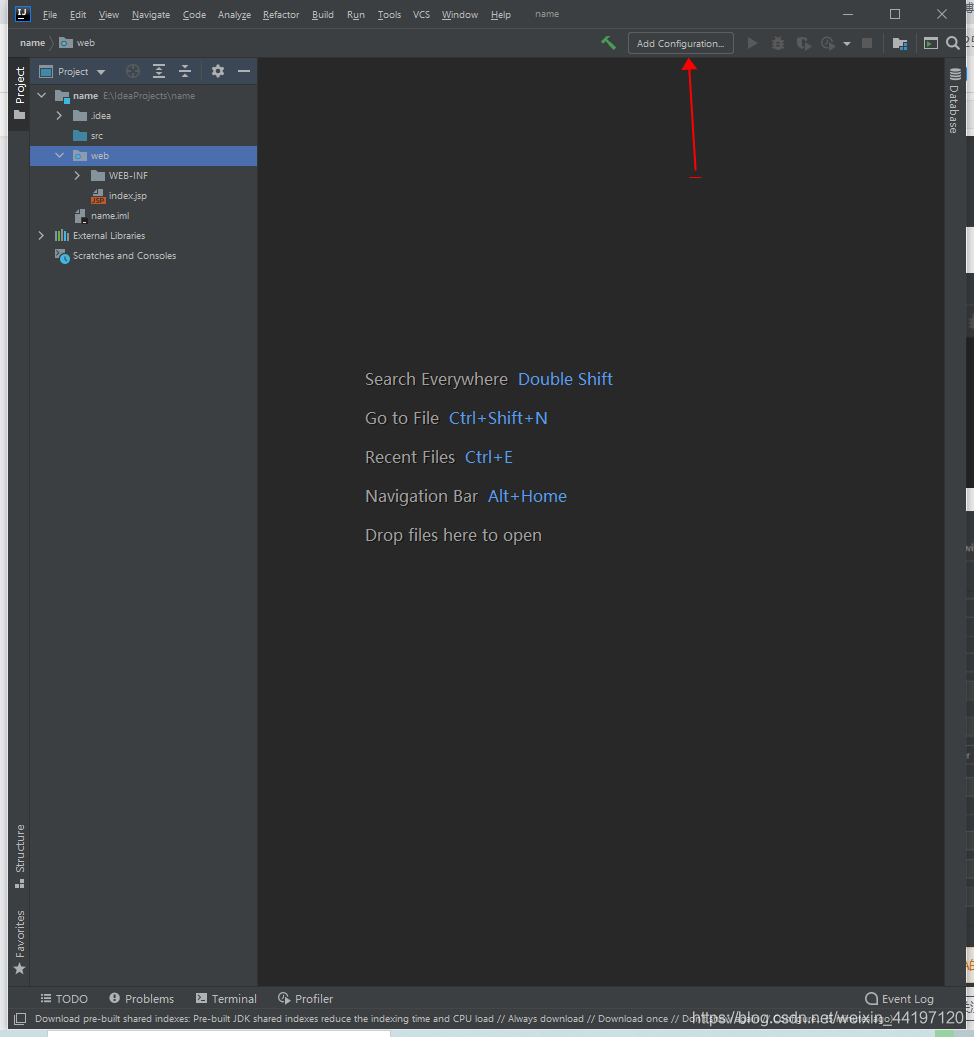
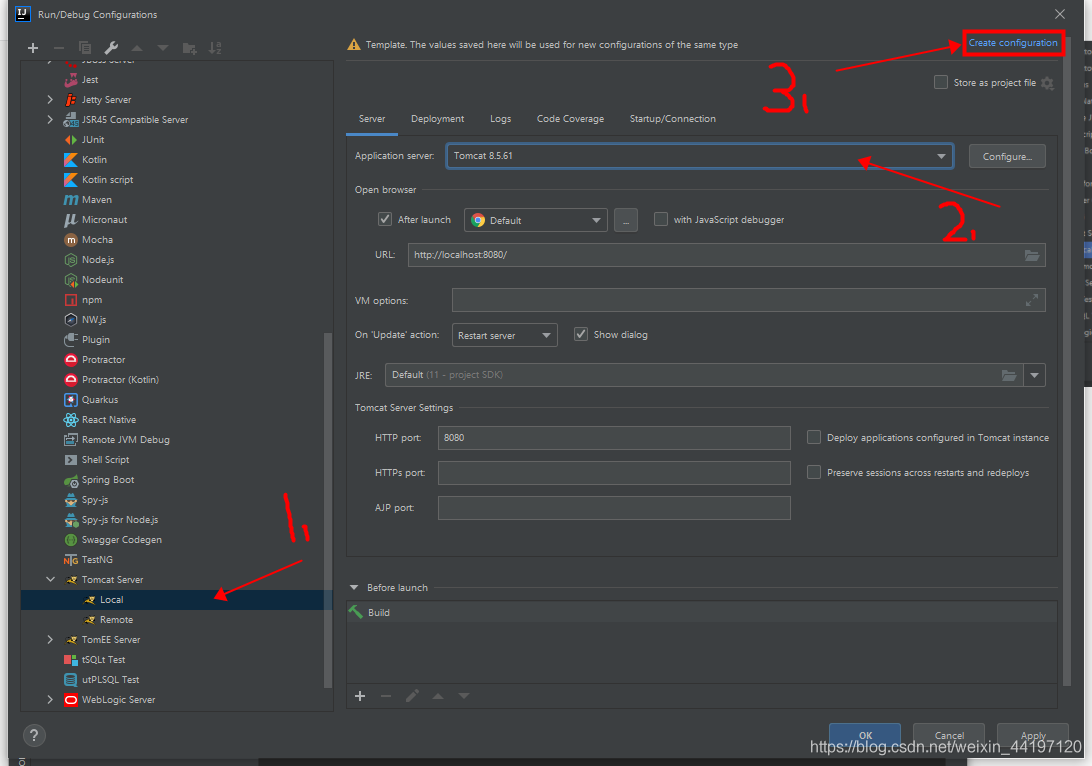
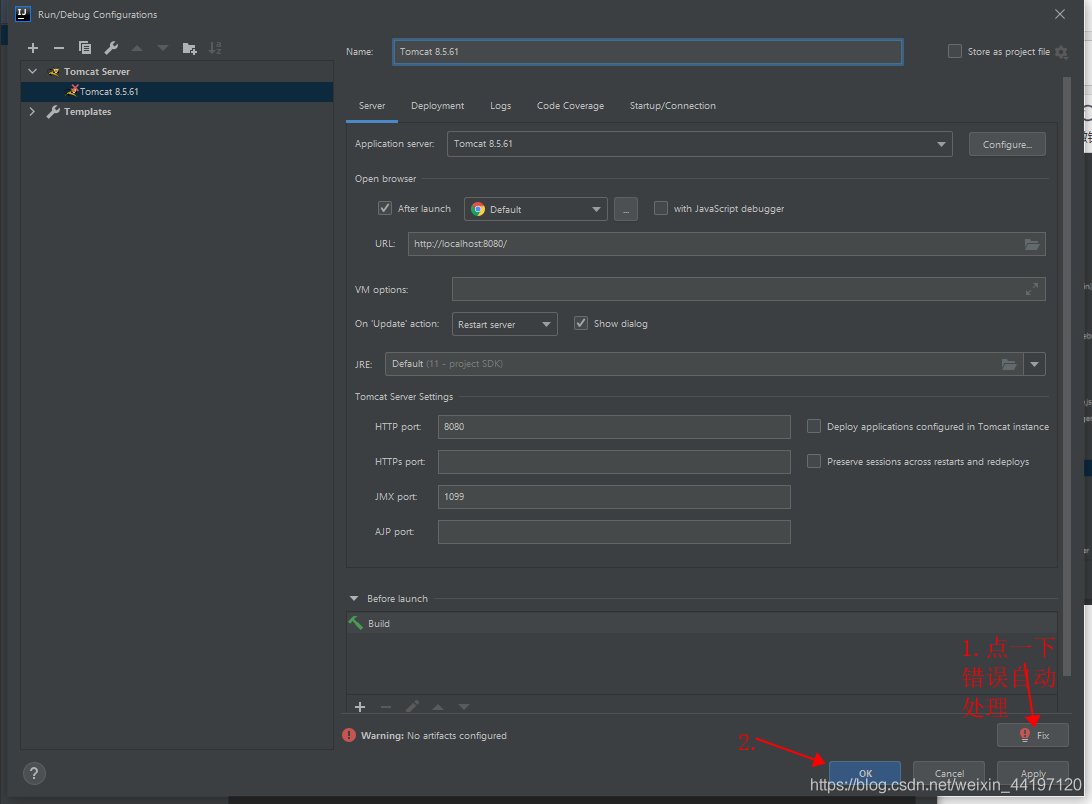
如果这里你的错误没有自动处理的话,说明你前面那个配置web application那步没做
(习惯)在WEB-INF下建俩文件夹:classes和lib
classes目录: 放置字节码文件
lib目录:防止项目依赖的jar包
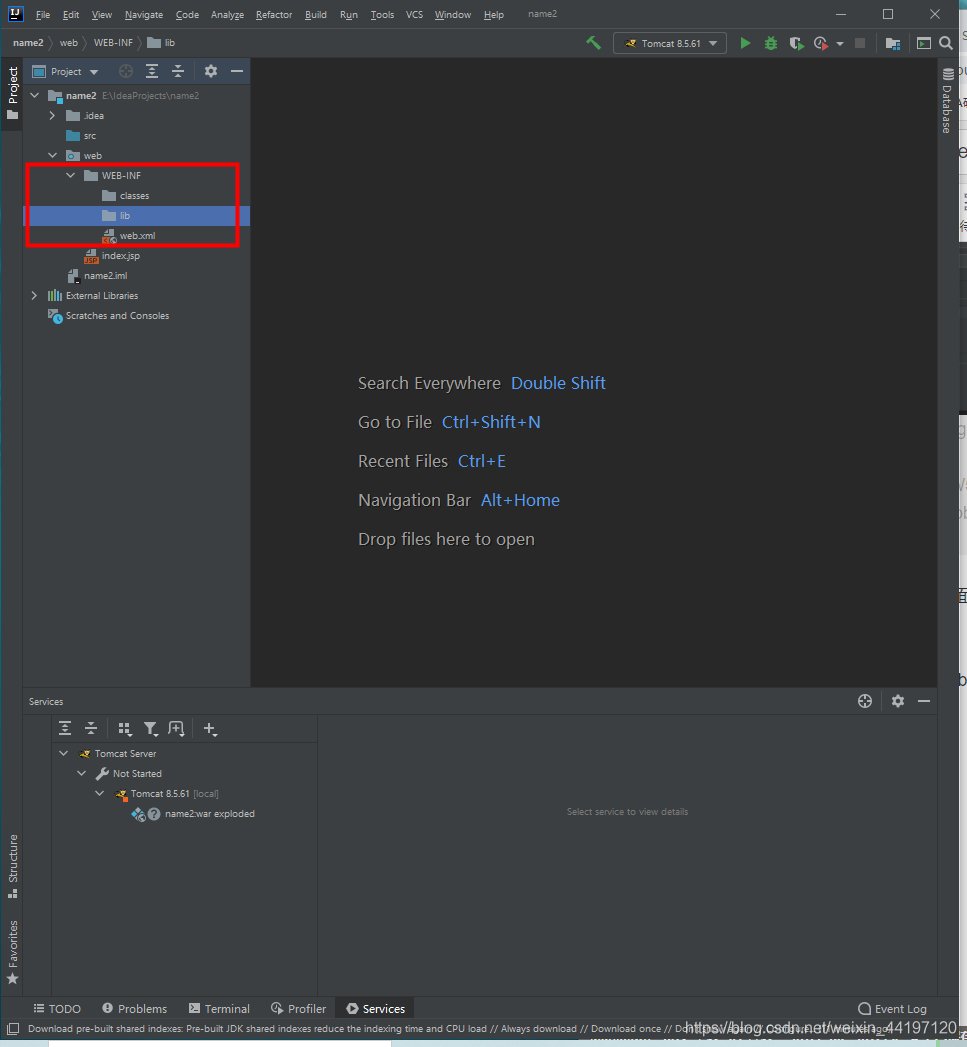
配置工程架构
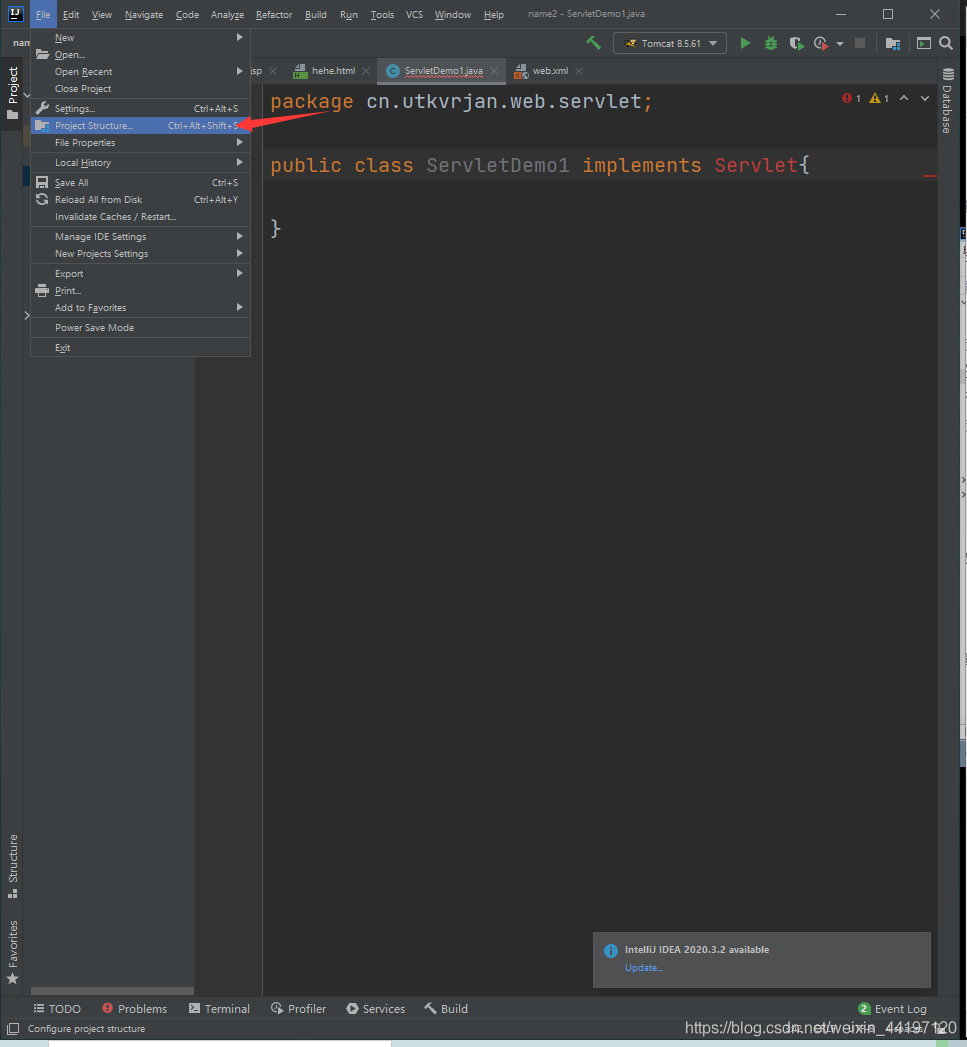
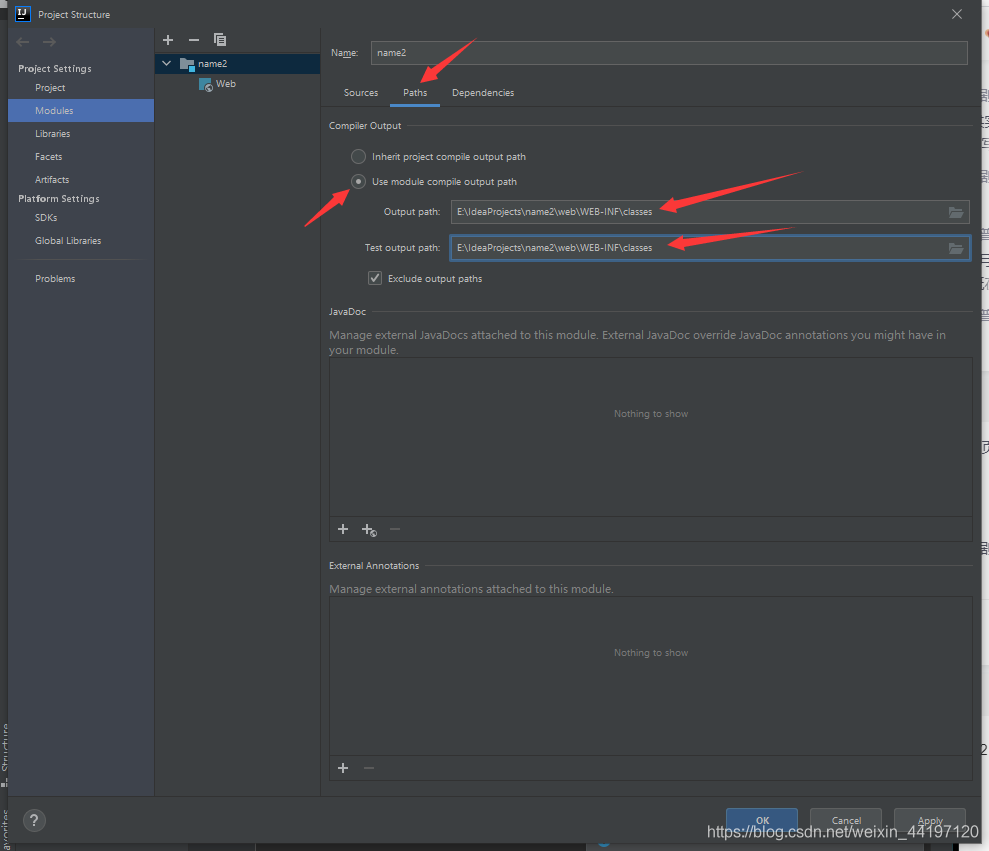
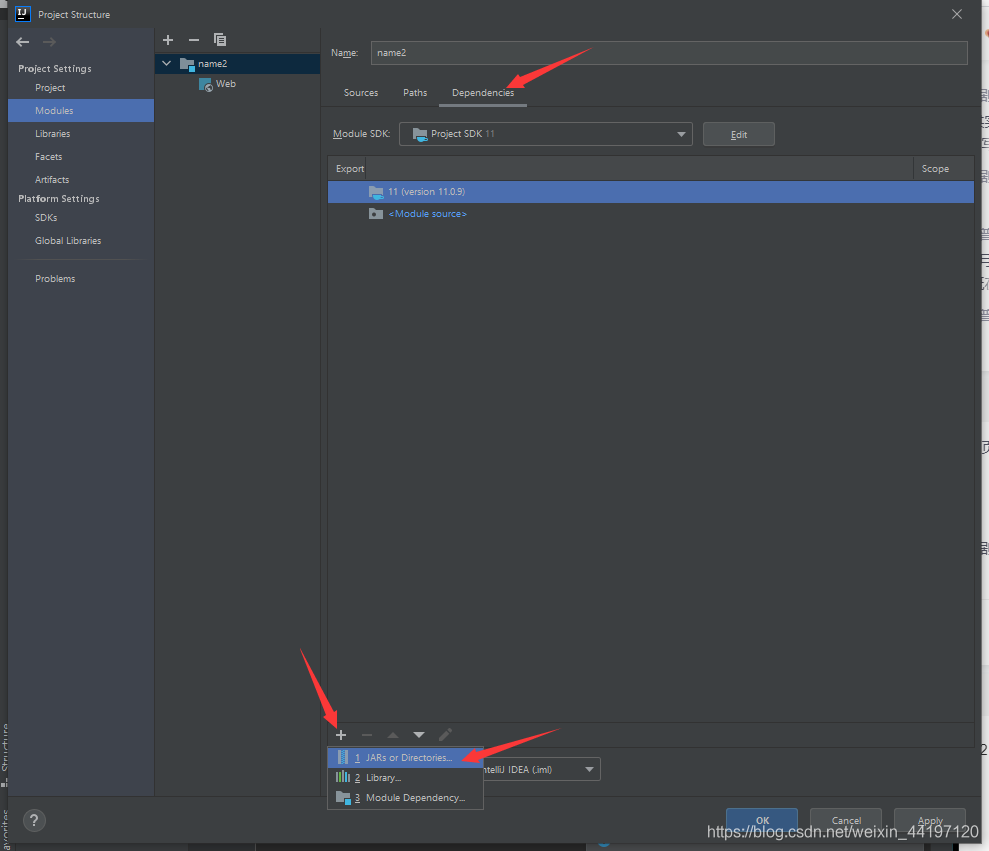
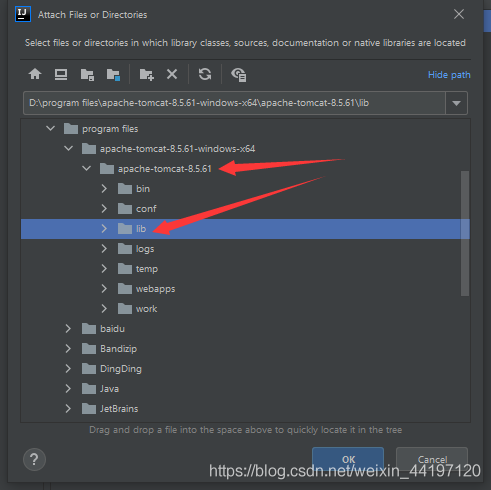
点击ok
(习惯)把Application context改成/(这里是设置虚拟目录,如果是/的话就是访问网站的时候不需要虚拟目录了,直接输入localhost:8080就能访问index.jsp)
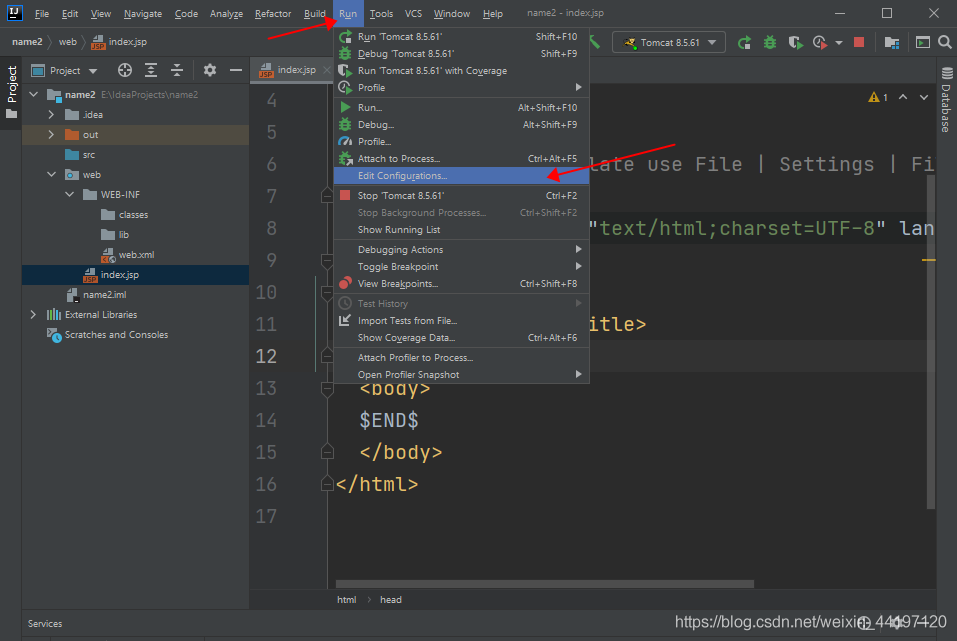
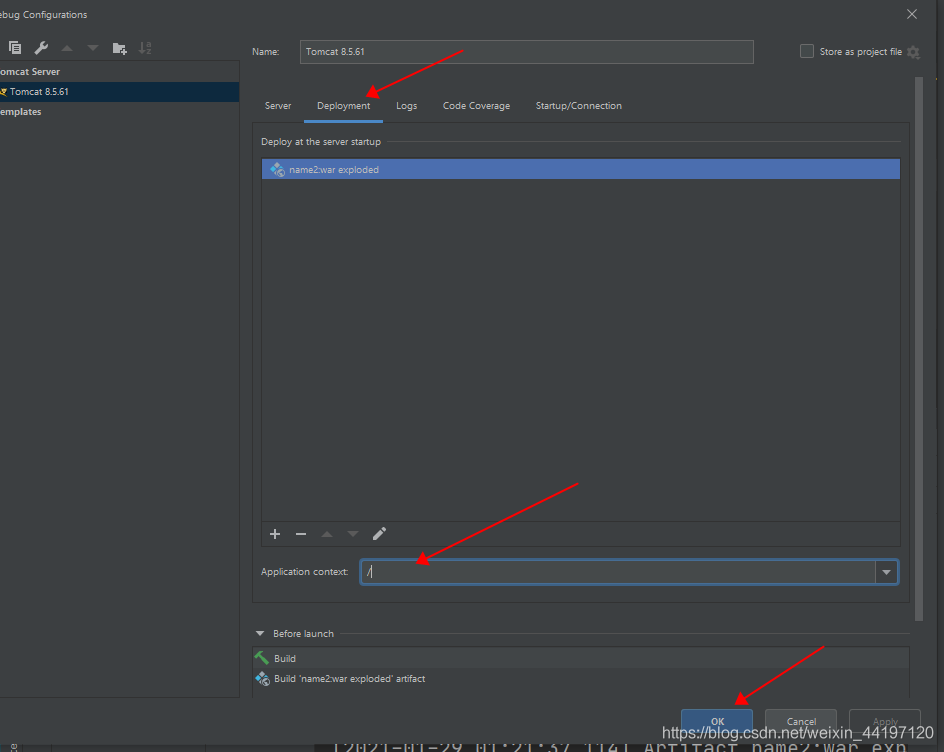
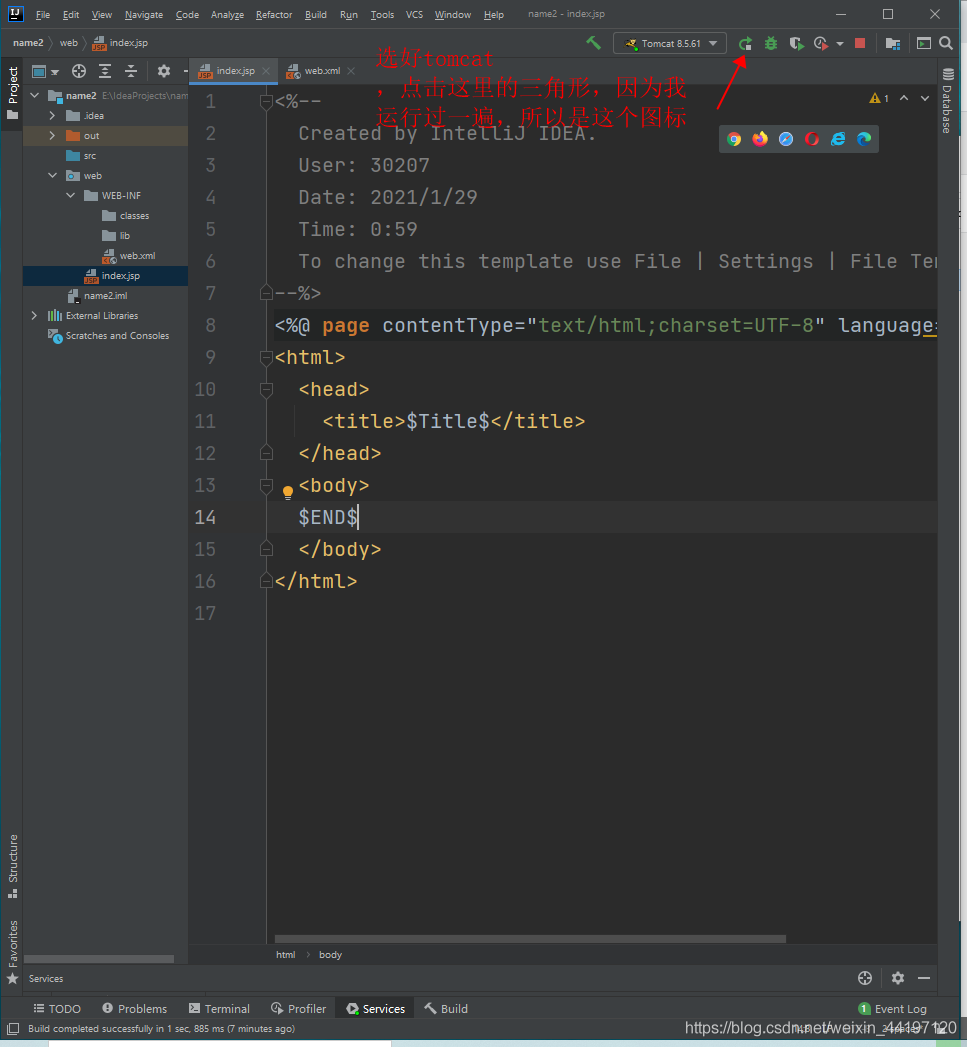
成功连接
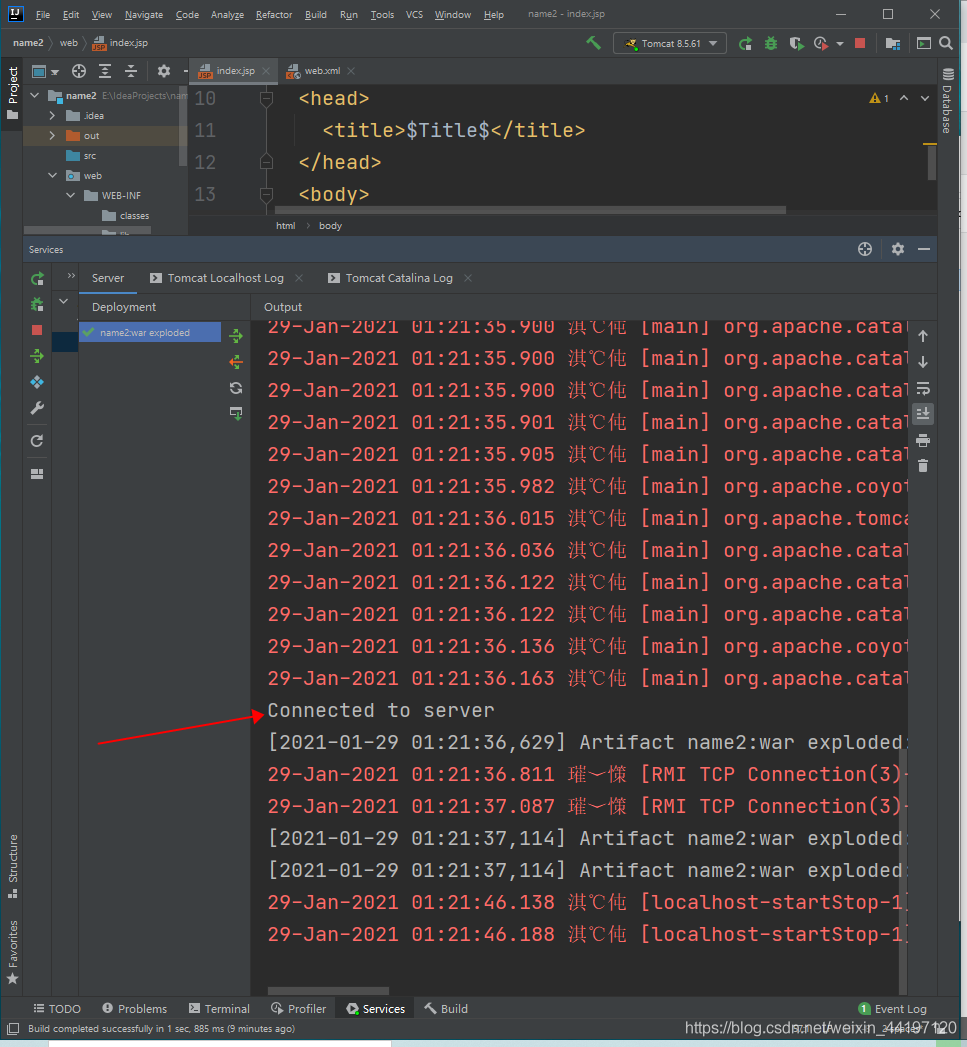
随之自动打开index.jsp文件
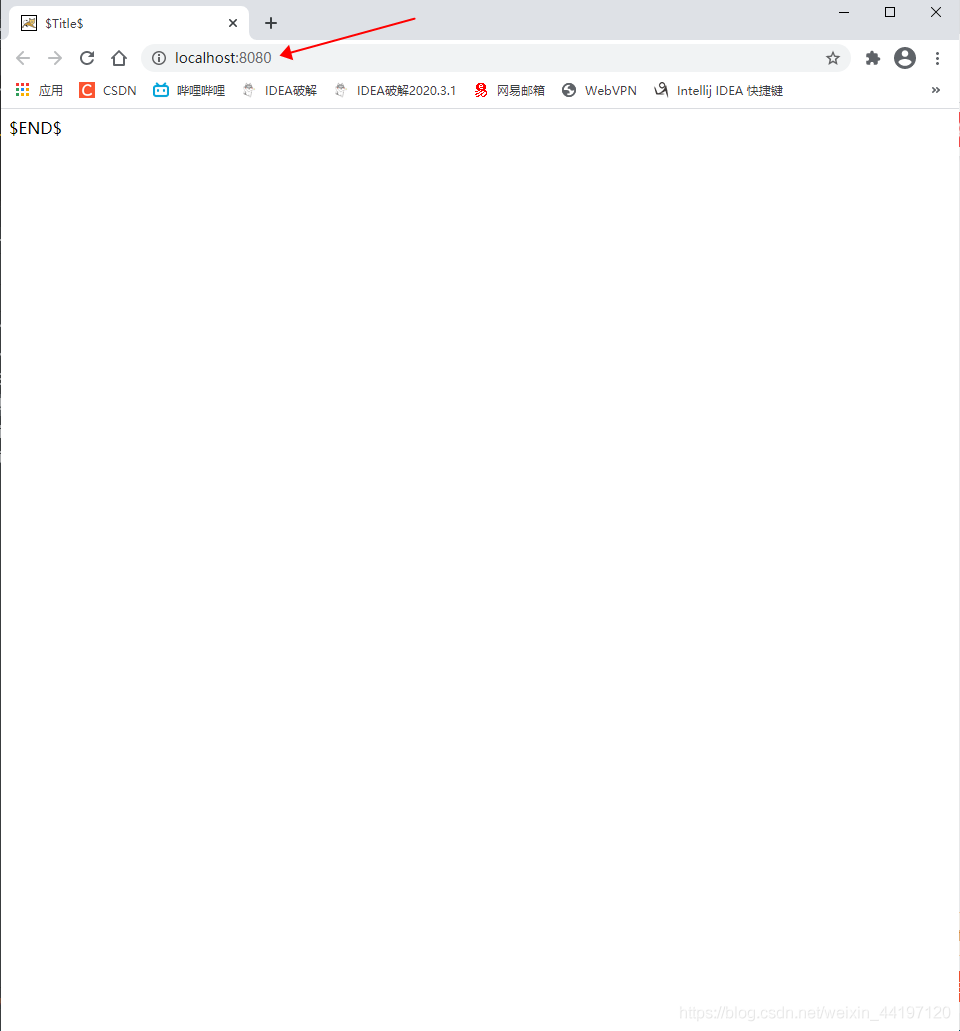
因为index.jsp是默认的首页,所以不需要写虚拟目录,如果访问其他.html文件的话,需要在localhost:8080后面写上文件名字(如:localhost:8080/hello.html)
就可以在src下创建.java文件并且实现servlet接口并且实现它的5个方法,并在service方法下写一个输出代码,待会会用到
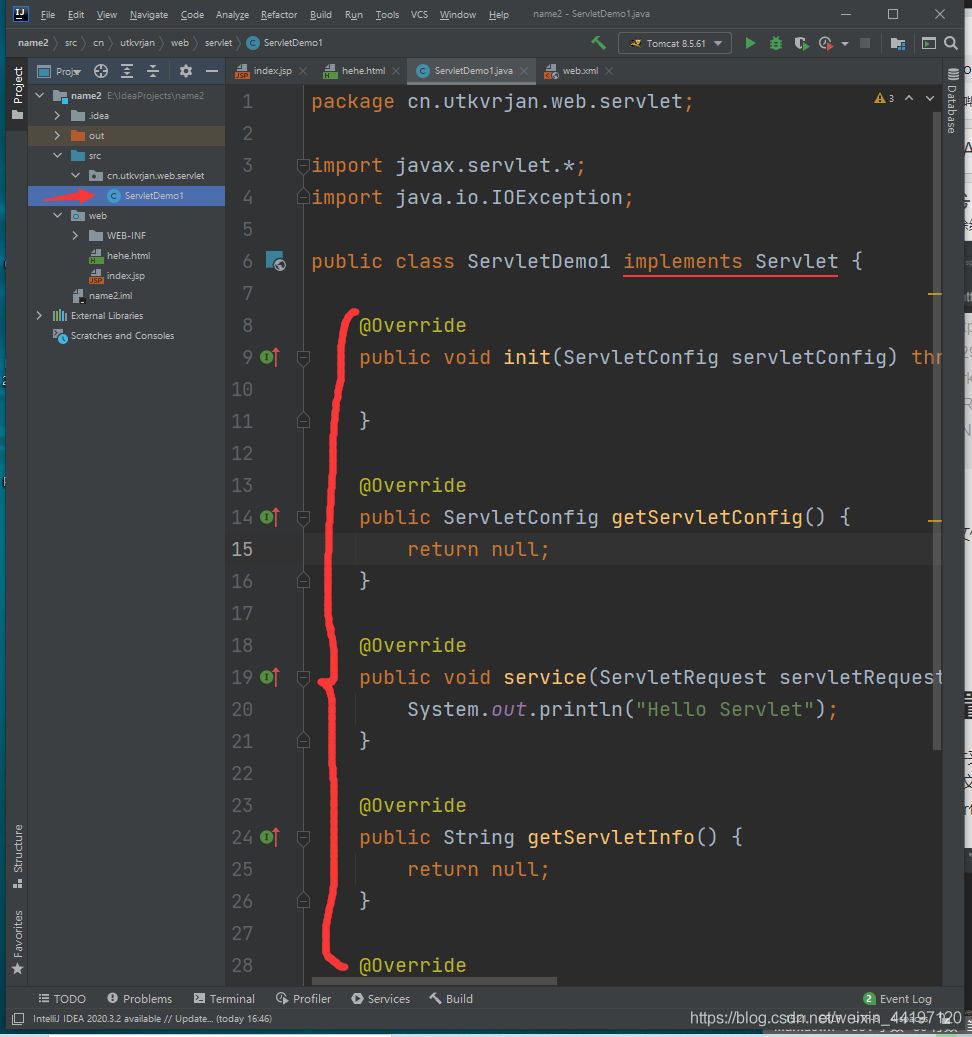
配置servlet
方法一:在web.xml中粘贴下面代码
<!--配置servlet--> <servlet> <servlet-name>demo1</servlet-name> <servlet-class>cn.utkvrjan.web.servlet.ServletDemo1</servlet-class> </servlet> <servlet-mapping> <servlet-name>demo1</servlet-name> <url-pattern>/demo</url-pattern> </servlet-mapping>
如图位置上粘贴
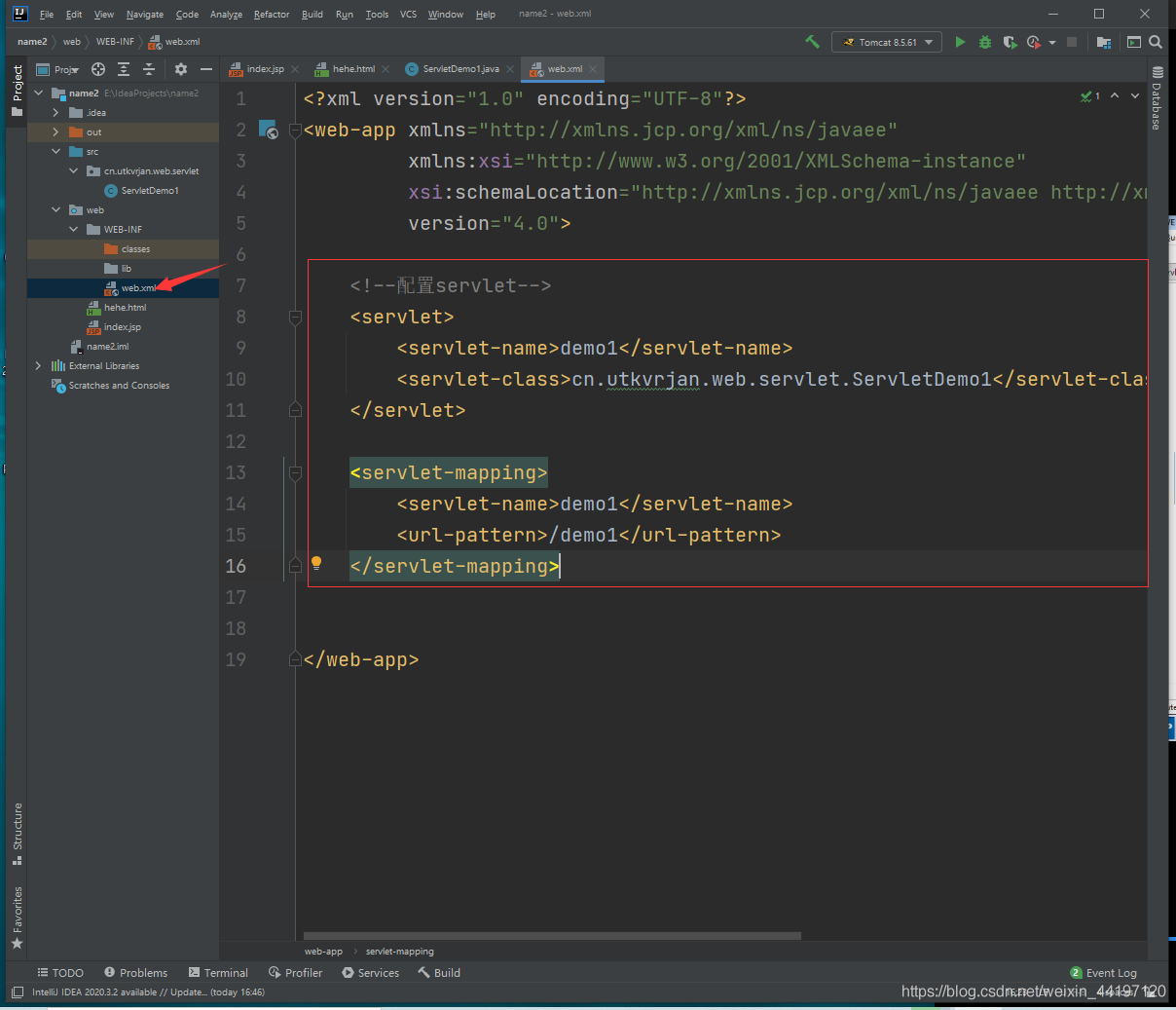
方法二: 从Servlet3.0开始,就支持注解配置啦,超简单
只需要在实现类类名上面写@WebServlet(urlPatterns = "/demo1")或者@WebServlet("/demo1")就能配置好啦
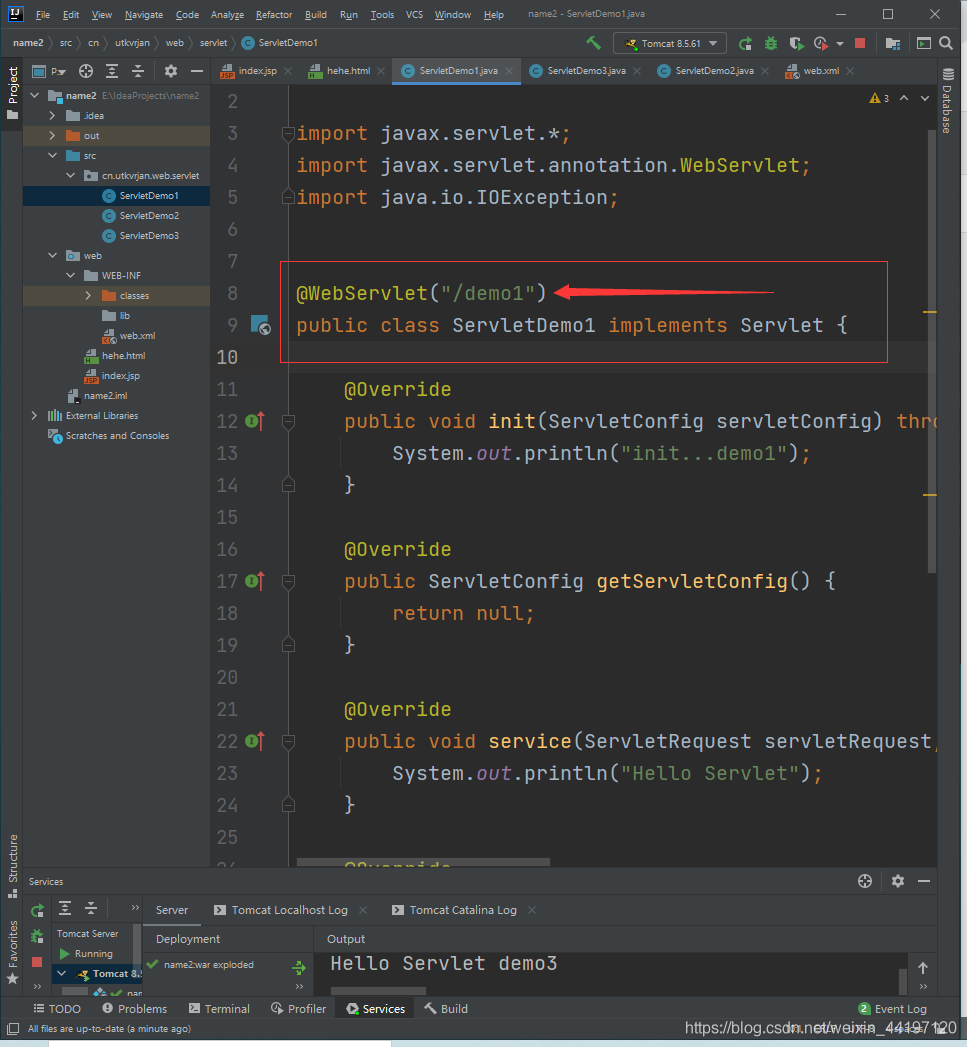
然后启动tomcat,并在浏览器输入localhost:8080/demo1访问(注:这里的demo1是在配置servlet时输入的),就能在IDEA的控制台输出你在servlet实现类的service方法下写的内容,就说明正确配置servlet。
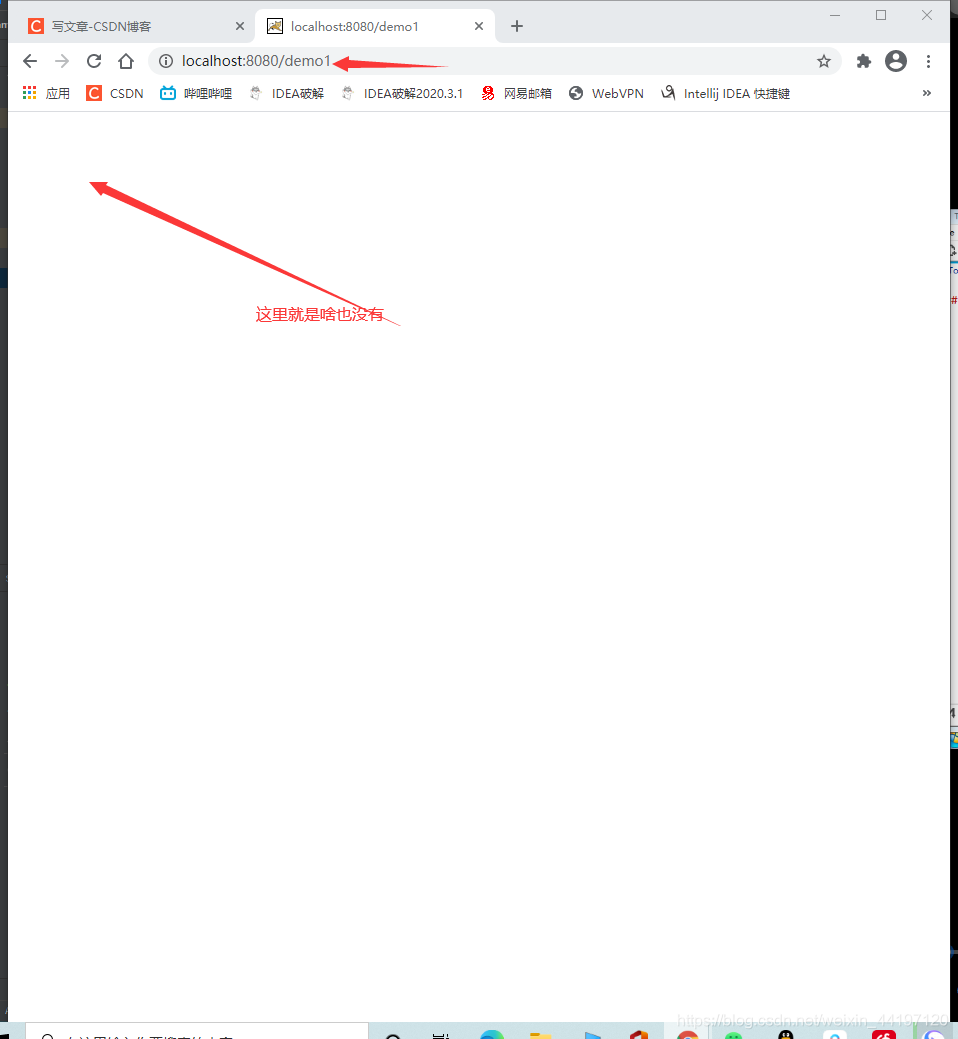
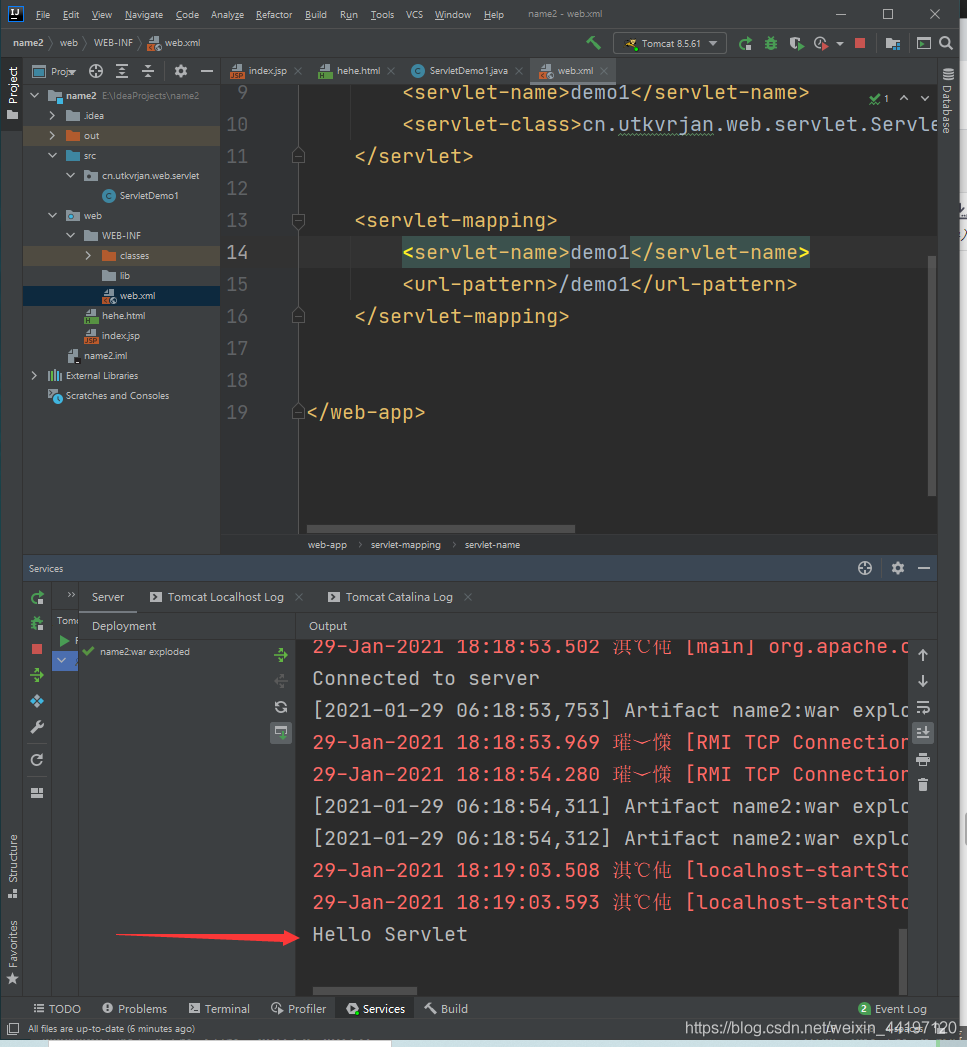
(习惯)热部署:把tomcat改成:当更新文件中资源的时候,让tomcat重新启动(重新部署项目) ,这样更改文件之后不需要手动重启服务器了,这样比较方便.
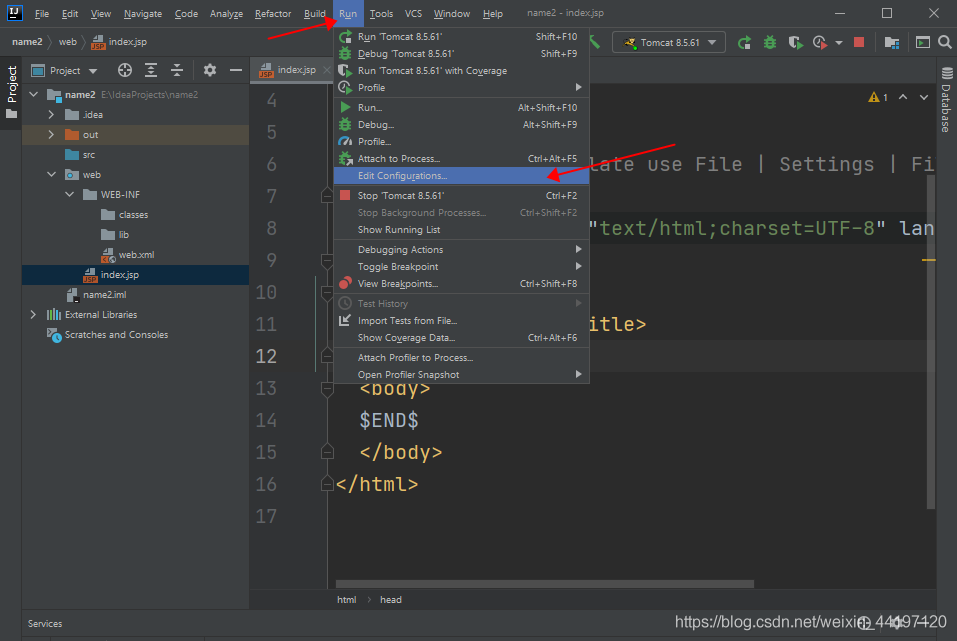
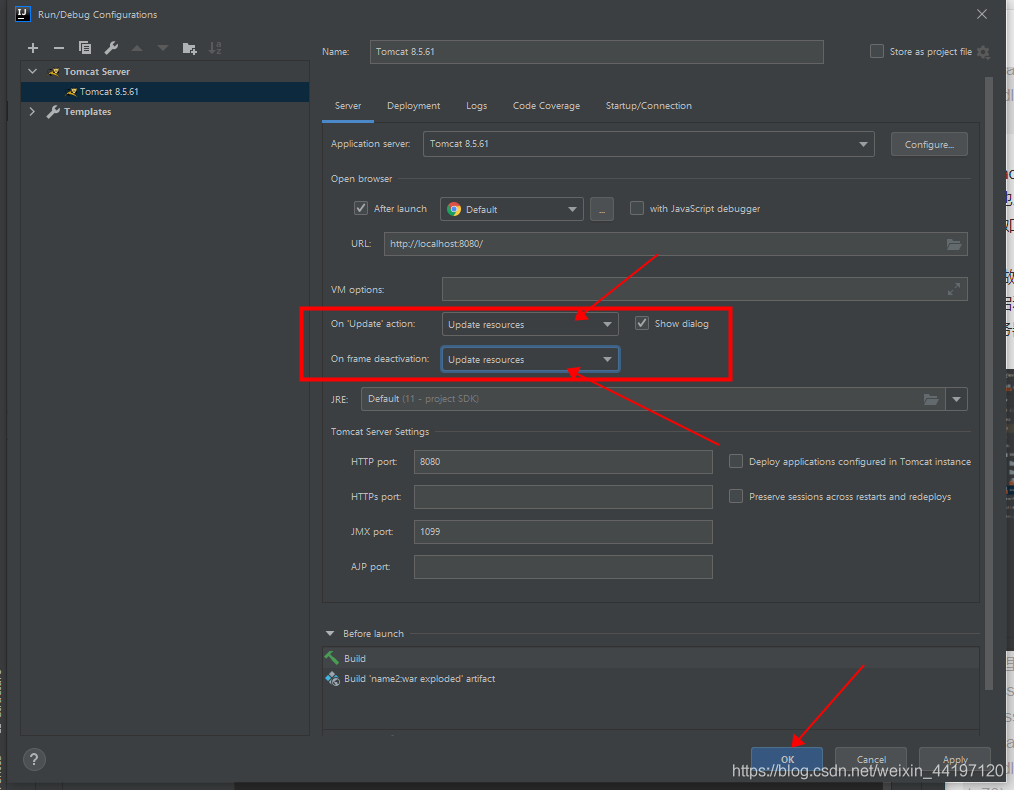
如果这里选择Update resources and classes的话,当改Java代码也会重新部署,因为Java代码改得比较多,这样可能影响性能,所以不选了
到此这篇关于在IDEA 2020.3.1中部署Tomcat并且创建第一个web项目的文章就介绍到这了,更多相关IDEA 2020.3部署Tomcat创建第一个web项目内容请搜索以前的文章或继续浏览下面的相关文章希望大家以后多多支持!
相关文章:

 网公网安备
网公网安备